IntelliJIDEA配置JDK教程详解
时间:2025-08-21 23:00:31 347浏览 收藏
本篇文章主要是结合我之前面试的各种经历和实战开发中遇到的问题解决经验整理的,希望这篇《IntelliJ IDEA配置JDK详细教程》对你有很大帮助!欢迎收藏,分享给更多的需要的朋友学习~
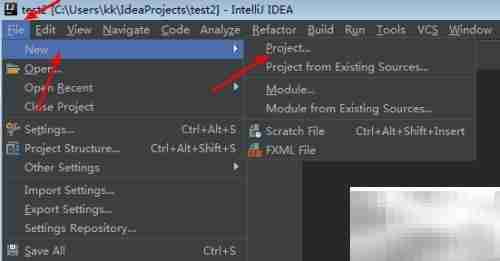
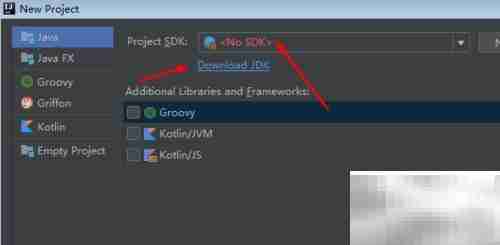
在使用IntelliJ IDEA搭建Java开发环境时,新建项目过程中常会遇到No SDK的提示,这说明当前系统缺少必要的Java开发工具包(JDK)。实际上,IDEA并未自带JDK,需要开发者自行安装并配置。不过,IDEA已内置了便捷的JDK获取入口,用户只需点击界面上的“Download JDK”按钮,即可跳转至官方下载页面,选择合适的版本进行下载,轻松完成基础环境准备。
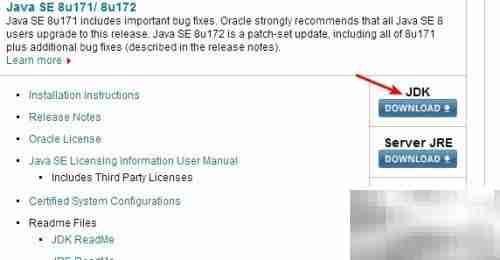
进入下载页面后,可根据项目需求选择对应的JDK主版本(如JDK 8、11、17等),然后进入具体版本的下载选项。勾选“Accept License Agreement”以同意许可条款,随后点击下载按钮获取适合操作系统的安装包,整个过程直观高效。
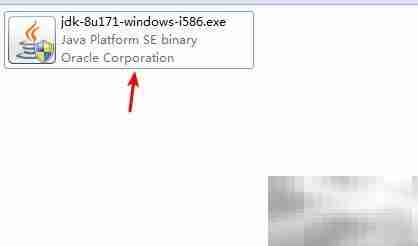
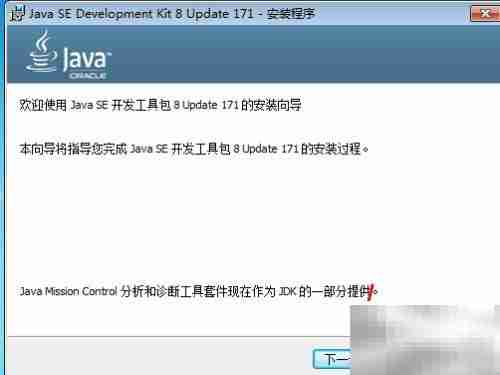
下载完成后,本地将生成JDK安装文件。双击运行该安装程序,按照安装向导逐步操作,过程中可自定义安装路径,或直接采用默认设置完成部署。
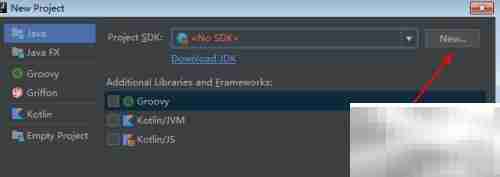
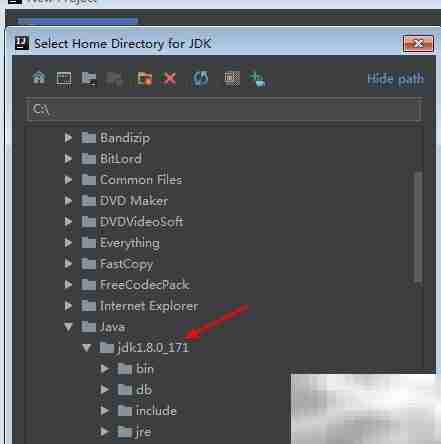
尽管JDK已成功安装,IntelliJ IDEA通常不会自动检测到新装的JDK,因此在创建项目时仍会显示No SDK。此时,需手动配置:点击界面中的“New”按钮,浏览并选择JDK的安装目录(即包含bin、lib等子目录的根文件夹),确认选择后完成SDK关联。
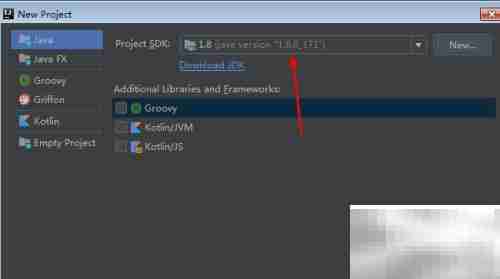
完成上述步骤后,project SDK状态将不再提示缺失,而是正确显示所选JDK版本。此时,开发环境已准备就绪,可正常创建Java项目并开始编码工作。
终于介绍完啦!小伙伴们,这篇关于《IntelliJIDEA配置JDK教程详解》的介绍应该让你收获多多了吧!欢迎大家收藏或分享给更多需要学习的朋友吧~golang学习网公众号也会发布文章相关知识,快来关注吧!
-
501 收藏
-
501 收藏
-
501 收藏
-
501 收藏
-
501 收藏
-
467 收藏
-
315 收藏
-
171 收藏
-
210 收藏
-
457 收藏
-
482 收藏
-
220 收藏
-
149 收藏
-
297 收藏
-
177 收藏
-
488 收藏
-
253 收藏
-

- 前端进阶之JavaScript设计模式
- 设计模式是开发人员在软件开发过程中面临一般问题时的解决方案,代表了最佳的实践。本课程的主打内容包括JS常见设计模式以及具体应用场景,打造一站式知识长龙服务,适合有JS基础的同学学习。
- 立即学习 543次学习
-

- GO语言核心编程课程
- 本课程采用真实案例,全面具体可落地,从理论到实践,一步一步将GO核心编程技术、编程思想、底层实现融会贯通,使学习者贴近时代脉搏,做IT互联网时代的弄潮儿。
- 立即学习 516次学习
-

- 简单聊聊mysql8与网络通信
- 如有问题加微信:Le-studyg;在课程中,我们将首先介绍MySQL8的新特性,包括性能优化、安全增强、新数据类型等,帮助学生快速熟悉MySQL8的最新功能。接着,我们将深入解析MySQL的网络通信机制,包括协议、连接管理、数据传输等,让
- 立即学习 500次学习
-

- JavaScript正则表达式基础与实战
- 在任何一门编程语言中,正则表达式,都是一项重要的知识,它提供了高效的字符串匹配与捕获机制,可以极大的简化程序设计。
- 立即学习 487次学习
-

- 从零制作响应式网站—Grid布局
- 本系列教程将展示从零制作一个假想的网络科技公司官网,分为导航,轮播,关于我们,成功案例,服务流程,团队介绍,数据部分,公司动态,底部信息等内容区块。网站整体采用CSSGrid布局,支持响应式,有流畅过渡和展现动画。
- 立即学习 485次学习
